5 moduri utile de a utiliza Face ID cu iPhone
Publicat: 2024-06-24Face ID este unul dintre cele mai recente eforturi ale Apple de a face gadgeturile sale sigure și de înaltă tehnologie, oferind în același timp utilizatorilor o experiență perfectă.
Poate că știți deja despre Touch ID, care vă permite să vă deblocați telefonul cu o amprentă, dar dacă nu v-ați actualizat la iPhone X sau mai târziu, cel mai probabil sunteți mult mai puțin familiarizat cu noua funcție.
Gândiți-vă la Face ID ca la ceva similar, cu excepția faptului că vă verifică cu fața în loc de un deget. Este o funcție pe iPhone și, indiferent dacă dețineți deja acel smartphone sau vă gândiți să îl cumpărați, există numeroase modalități de a profita la maximum de Face ID.
1. Deblocați-vă telefonul
Cel mai obișnuit mod în care veți utiliza probabil Face ID este să îl deblocați. Mai întâi, pregătiți Face ID pentru utilizare accesând Setări , apoi Face ID și Parolă pe iPhone X.
De acolo, alegeți Configurare Face ID și urmați instrucțiunile. Durează puțin, dar asta nu este un lucru rău – vrei să te asiguri că primește cu adevărat informațiile de care are nevoie.
După aceea, atingeți telefonul sau ridicați-l pentru a-l trezi. Apoi, aruncați o privire pe ecran. Când vezi că pictograma de blocare a ecranului tău se schimbă într-o poziție deschisă, înseamnă că Face ID a funcționat corect. Apoi, puteți glisa în sus din partea de jos a ecranului pentru a vă folosi telefonul.
2. Folosiți-l pentru a plăti pentru produse specifice Apple
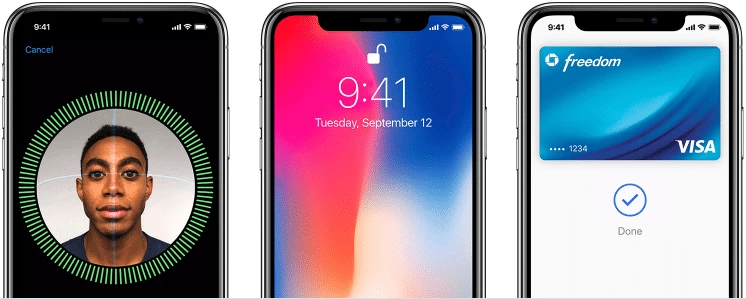
Face ID vă permite, de asemenea, să autorizați plăți pentru lucrurile pe care le vinde Apple, cum ar fi melodii iTunes, cărți electronice de citit în aplicația iBooks și aplicații din App Store.
Mai întâi, atingeți pictograma Setări de pe iPhone X. Apoi, accesați Face ID și Passcode . Pe următorul ecran, veți vedea o opțiune care spune iTunes și App Store . Trebuie să activați această opțiune pentru ca achizițiile Apple să funcționeze cu Face ID.
Pentru a cumpăra ceva de la unul dintre magazinele Apple, pur și simplu atingeți articolul. Când vedeți solicitarea de plată, apăsați butonul de pe partea laterală a iPhone X de două ori, apoi uitați-vă la ecran. O bifă verde indică o plată reușită.
3. Cumpărați lucruri în altă parte cu Face ID
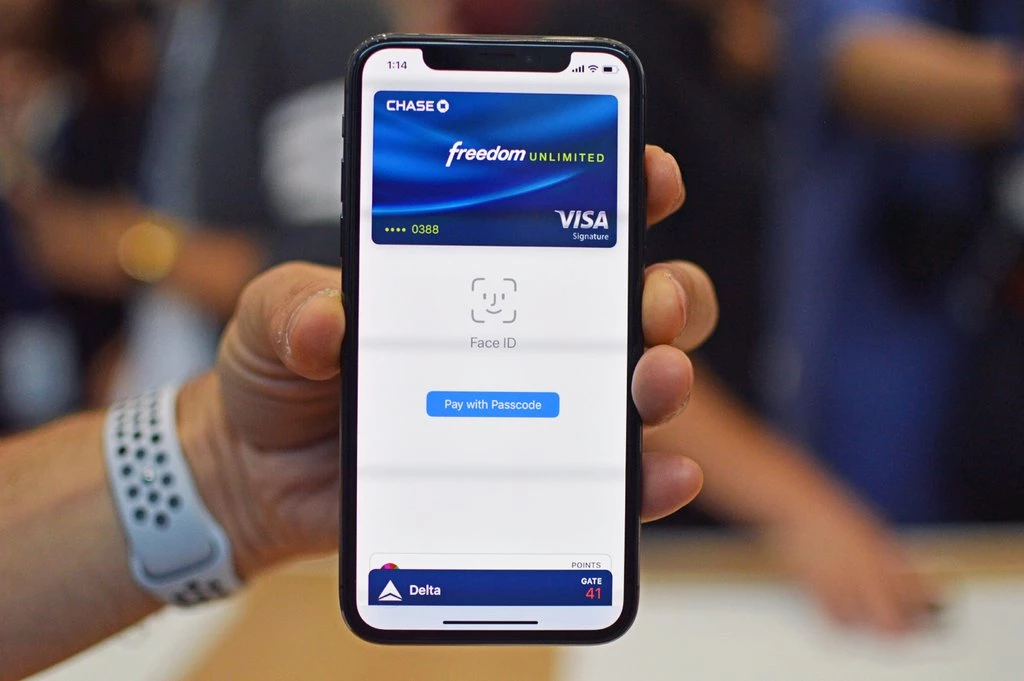
Pe lângă faptul că vă permite să cumpărați produse Apple, Face ID acceptă achiziții în magazine fizice sau pe site-uri web care acceptă Apple Pay.
Primul pas este să vă asigurați că aveți Apple Pay configurat pe iPhone și activat în categoria Face ID & Passcode din Setări.
În primul rând, vom trata utilizarea Face ID într-un magazin fizic. Pentru a face acest lucru, trebuie doar să apăsați butonul lateral de pe iPhone X și să alegeți să plătiți cu metoda implicită sau cu un alt card.
Priviți ecranul pentru autentificarea plății, apoi țineți telefonul aproape de partea de sus a cititorului de carduri contactless al magazinului. Odată ce tranzacția a fost finalizată, ecranul va spune Terminat și va afișa o bifă albastră pentru a verifica concurența.
Dar când doriți să faceți o achiziție într-o aplicație sau când vizitați un site web în Safari? În aceste cazuri, selectați Apple Pay ca metodă de plată, unde veți vedea apoi un buton Cumpărați cu Apple Pay .
Priviți ce apare pe ecran și asigurați-vă că detaliile de plată sunt corecte. Pentru a plăti cu un alt card decât opțiunea implicită, puteți atinge simbolul > de lângă metoda de plată afișată și selectați alta.
Apoi, apăsați butonul lateral al iPhone X de două ori, aruncați o privire pe ecran și așteptați să vedeți mesajul Terminat și bifa albastră, ca de obicei.
4. Face ID să se conecteze la aplicațiile care acceptă Touch ID
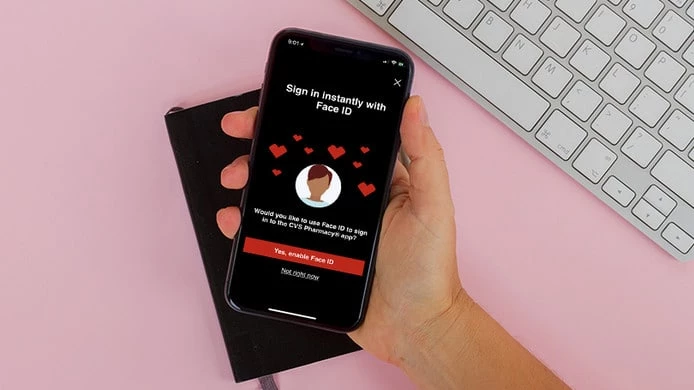
La fel ca mulți alți utilizatori de iPhone, probabil ați folosit funcția Touch ID pentru a vă conecta la aplicații care acceptă această funcție. Din fericire, aplicațiile compatibile cu Touch ID funcționează de obicei cu Face ID, deși există câteva excepții.
Oferiți mai întâi permisiunea Face ID să lucreze cu o aplicație. După ce atingeți pictograma Setări , derulați în jos în meniul din stânga până când vedeți secțiunea pentru aplicațiile instalate. Selectați aplicația dorită și derulați la partea care spune Permite accesul [numele aplicației], urmată de diferitele permisiuni.
Luați notă de opțiunea pentru Face ID și glisați comutatorul de comutare în poziția pornit . Apoi, reveniți la ecranul de pornire al iPhone X și lansați aplicația. Când vedeți ecranul de conectare, introduceți detaliile dvs. sau creați un cont dacă este necesar.
După aceea, veți vedea o casetă care vă solicită să activați Face ID. Confirmați această acțiune glisând comutatorul de comutare spre dreapta și atingând Let's Go în partea de jos. Aceasta va finaliza configurarea.
După ce lansați din nou aplicația de pe ecranul de pornire, vi se va solicita să vă autentificați uitându-vă la ecran. Urmăriți să apară o pictogramă care indică faptul că lucrurile funcționează conform intenției.
5. Utilizați Face ID pentru a completa automat parolele și informațiile despre cardul de credit în Safari
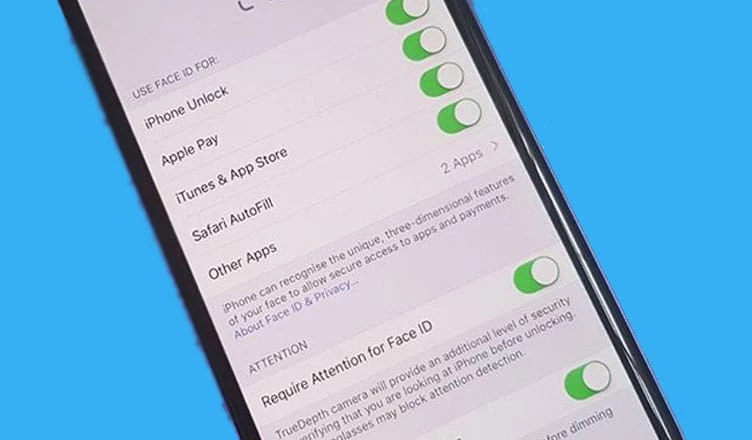
Este nevoie de timp să completezi în mod repetat parolele și detaliile cărții de credit în timp ce vizitezi un site web în aplicația Safari. Face ID vă poate ajuta prin completarea automată a câmpurilor respective.
Începeți prin a lansa secțiunea Setări din ecranul de pornire și găsiți secțiunea iCloud din meniul din stânga. Glisați în jos la opțiunea care spune iCloud Keychain și glisați comutatorul de comutare pentru a activa funcția.
Apoi, reveniți la Setări și alegeți Safari din meniul din stânga. Alegeți Completare automată, apoi glisați comutatoarele de comutare pentru a indica ce fel de informații sunt completate automat.
Parolele pe care le stocați pentru diferite site-uri ar trebui să înceapă să se sincronizeze pentru a funcționa cu Face ID aproape imediat. Dacă nu, puteți adăuga manual parole în secțiunea Conturi și parole din Setări și ar trebui să funcționeze normal de acolo.
Când vizitați un site legat de informațiile stocate pe iPhone X, pictograma Face ID va clipi pe ecran. Uitați-vă la telefon, apoi urmăriți cum pictograma dispare și conținutul salvat se completează în câmpurile.
După cum demonstrează această listă, Face ID face mult mai mult decât să împiedice pur și simplu alte persoane să vă folosească telefonul. Folosind aceste informații, puteți vedea că iPhone X face viața mai ușor de gestionat decât oricând.
Ai vreo părere despre asta? Trimiteți-ne un rând mai jos în comentarii sau transmiteți discuția pe Twitter sau Facebook.
Recomandările editorilor:
- WhatsApp adaugă FaceID și recunoașterea amprentei pentru aplicațiile sale desktop
- Utilizatori de iPhone: nu mai faceți această greșeală comună de securitate
- Cum să vă securizați contul WhatsApp cu o blocare cu amprentă digitală
- Nu vă lăsați păcăliți de îmbrățișarea de către Apple a „Dreptul la reparație”
